Пример тематической раскраски для простых площадных объектов
В первом примере будет рассмотрено создание тематической раскраски для слоя Здания. Раскраска домов будет произведена в зависимости от квартала, в котором они находятся. То есть дома, у которых в базе данных в поле Квартал написано, например значение 105 будут одним цветом, у которых 202 другим и т.д.
Для создания темы по кварталам:
-
Выберите меню .
-
Из списка Слой выберите слой Здания.
-
В строке Фильтр нажмите кнопку , она вызовет диалог создания тематического фильтра.
-
В диалоге из списка Шаблон выберите <Новый>, после чего сотрите и введите название шаблона, например, Дома кварталов.
-
В строке Имя введите Квартал №105 - это название первого условия.
-
Из открывающегося списка База выберите базу данных Здания.
-
В строке поля Квартал введите условие первого запроса - 105 (то есть для всех домов, номер квартала которых равен 105).
-
Во вкладке Площадные установите желаемые параметры отображения (цвет, стиль, толщина и т.д.) объектов слоя, соответствующие первому запросу. Например, цвет узора установить синим, остальные параметры не менять.
-
Для ввода следующего запроса нажмите кнопку
 с правой стороны от строки Имя.
с правой стороны от строки Имя. -
Повторите пункты 5, 7 и 8 для второго запроса. Условием запроса поставьте квартал 202.
-
Для сохранения тематического фильтра нажмите кнопку .
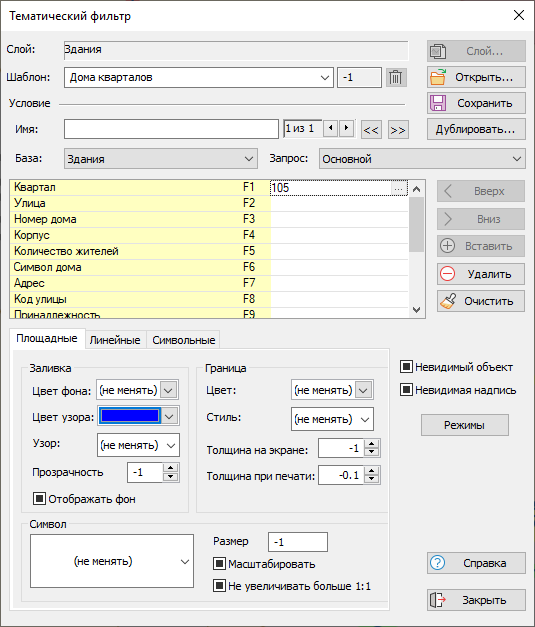
Рисунок 901. Окно тематического фильтра
-
Закройте диалоговое окно Тематический фильтр (кнопка ).
-
После закрытия окна Тематический фильтр произойдет возврат в диалог Создание тематической раскраски, в нем проверьте, чтобы в списке Фильтр было название только что созданного фильтра – Дома кварталов.
-
В строке Тема сотрите надпись <Новая> и напишите название темы Дома кварталов.
-
Для дальнейшего автообновления установите опцию Обновлять автоматически.
-
Установите опцию Подключить к карте.
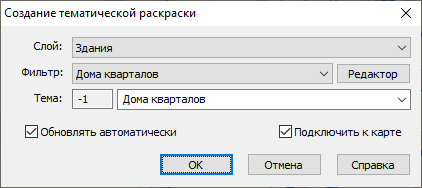
Рисунок 902. Окно создания темы
-
Нажмите кнопку , подключение и создание тематической окраски закончено.

Рисунок 903. Результат подключения созданной темы к слою Здания
